Kuidas panna kiir ikooni mälupulk ikoonile

- 4507
- 1311
- Jean Kihn
Sissejuhatus
Enamik inimesi on ilu, esteetika ja glamuur. Ja paljud, enamasti tüdrukud, kuid on ka erakordseid poisse, armastavad nende maitset rõhutada, midagi silma paista ja veenduda, et nad pööravad neile tähelepanu. See kehtib ka arvuti ja tehnoloogia kohta üldiselt. Uued kaaned, mitmevärviline klaviatuur, sädemed ja rihmad - kõik see on mõeldud nende omaniku kogumassist eraldamiseks.

Üldine informatsioon
Igal arvutikasutajal on üks või mitu erineva võimekusega välk. Muidugi võivad lisaks helitugevusele erineda ka välimuse ja katte poolest. Kuid arvutisüsteemis endas määratakse need samamoodi nagu eemaldatav seade. Nimi saab protsessis ja eemaldatava ketta vormindamise ajal muuta. Enamikul juhtudel on neil sama ikoon, mis on süsteemi sisse pandud.
Siiski on võimalus näidata selles küsimuses individuaalsust. Paljudel õnnestub luua üksikuid ikoone, et nende kandja oleks kohe äratuntav. Mõelge võimalusele, kuidas teha mälupulga ikoon erinev kõigist.
Tegelikult on see kõik tehtud elementaarselt. Pole midagi keerulist, peate lihtsalt teadma mõnda seadet ja peensusi arvuti- ja arvutiseadmetega töötamisel.
Ikooni loomine
Välise draivi ikooni loomiseks peate kohe looma ametliku teabefaili (Autorun.Inf). See tuleb paigutada eemaldatava meediumi juurkataloogi.
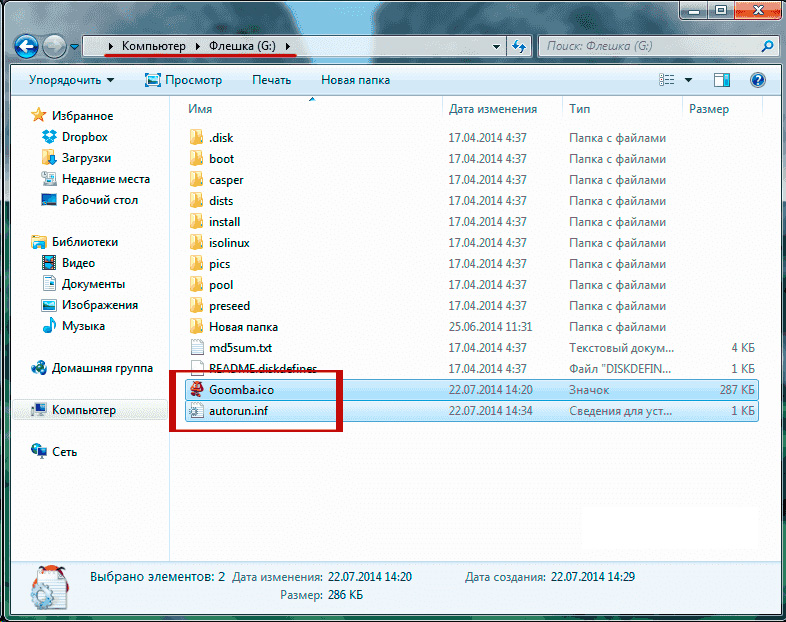
Lisaks taandub ikooni loomise protsess vajaliku pildi loomisele või otsimisele. Võrk on palju erinevaid sobivaid ilusaid pilte, kuid on üks tingimus: selle pildi eraldusvõime peaks olema 64 *64 pikslit ja selle pikendus peaks olema *.ICO. Kui leitud fail ei sobi ei suurusega või erineb failivormingust nõutavast, parandatakse seda peaaegu iga graafilise redigeerija abil. Mis tahes Windowsi süsteemis on tavaline redaktor Paint. See on üsna piisav pildi eksportimisest mis tahes vormingust vajalikule. Piisab ka soovitud pildi suuruse saavutamiseks.
Kui standardse graafilise redigeerija abiga ei olnud võimalik pilti ette valmistada, saab pärast selle seadistamist kasutada spetsiaalseid programme, mis pärast selle seadistamist hõlpsalt teisendamist ja automaatselt muudavad. Selle rakenduse näide on ICOFX programm.
Pärast faili ettevalmistamist peate tegema mõned muudatused loodud failis eemaldatavas meediumis (Autorun.Inf). See on vajalik avada kas Windowsi süsteemi (sülearvuti) standardsete keskmiste abil või mis tahes HTML -i redigeerija abil. Seda faili kasutades käivitatakse meedium automaatselt ja andmed loetakse sellest esimest korda.
Niisiis, redigeerige teabefailis järgmist:
Jätame rea [Autorun] muutumatuks, kuid siis määrame järgmise koodi: ikoon = näide.ICO, kus on näide.ICO on failifaili nimi. Faili muudatused tuleb salvestada.
Automaatsed failid ja failifail on kopeeritud eemaldatavale meediumile ja seejärel tuleb need peidetud teha. Selleks paistavad nad silma, kontekstimenüü kutsutakse ja minu jaoks valitakse "atribuudid", kus märkeruut pannakse, et failid peidetakse.
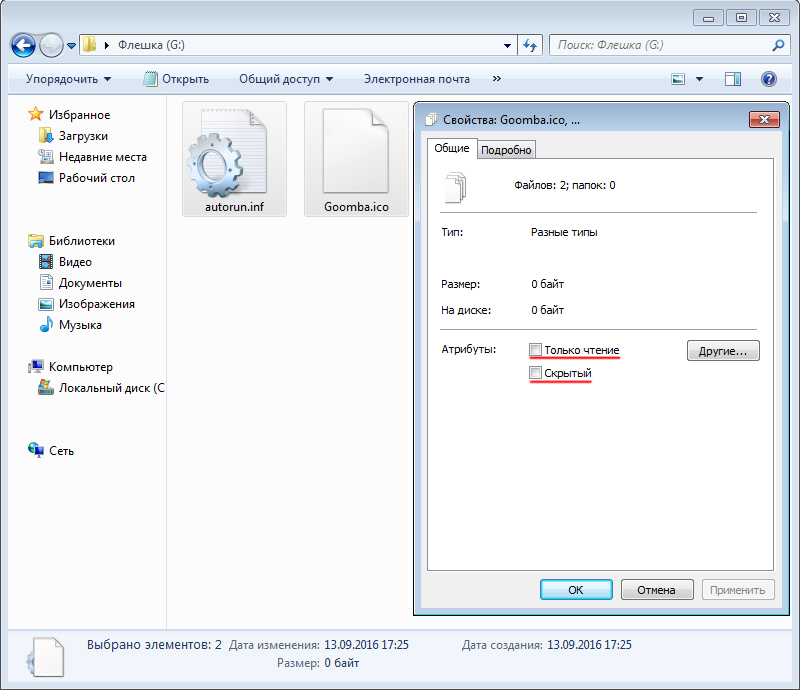
Klõpsake hiire paremal nuppu ja valige kontekstimenüüst atribuudid
Pärast kõiki manipuleerimisi peate eemaldatava ketta välja lülitama ja uuesti installima. Pärast alustamist võite minna menüüsse "Minu arvuti" ja vaadata, kuidas mälupulk on muutunud.
Kui nime on vaja muuta, siis samas Autorun -failis.INF peab lisama veel ühe rea:
Silt = minu ketas,
kus "minu ketas" on teabe kandja valitud nimi.
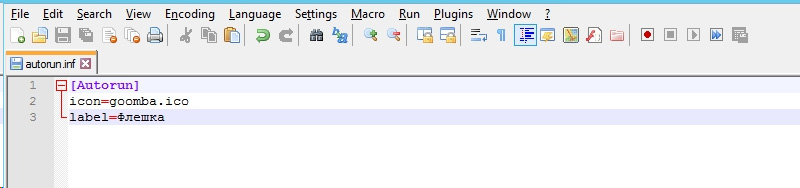
Muu hulgas võib tulevikus aidata pildi ja välkmälu nime muutmine ja aidata teada saada, kas see on viirusega nakatunud. Infektsiooni korral olukorras.INF vastab teisele, samas kui uut ikooni enam ei kuvata. See aitab palju juhtudel, kui viirusetõrjeprogrammi arvutit ei installitud.
Me võtame kokku
Eemaldatava keskkonna ikooni muutmine pole mitte ainult esteetiline ja eristab kasutajat sadade teiste kasutajate seas, vaid võib olla ka suurepärane “lipu”, mis annab märku välkmäluseadme nakatumisest ja jõudlusest.

